Mobile se PDF Kaise Banta Hai:- आज हम ये जानेंगे की अपने Mobile se PDF Kaise Banta Hai, किसी भी फोटो या इमेज को pdf बनाने का दो तरीके है, आज में आपको ये दोनो तरीका बताऊंगा और आप बताना की आपको कौन सा तारिका पसंद आया है।पहला तरीका तो Android App इंस्टॉल करके और दूसरा तरीका वेबसाइट पर जाकर किसी भी फोटो या इमेज को pdf बनाना, इसे जहा तक मुझे पता है सबको वेबसाइट पर जाकर PDF बनाने अच्छा लगेगा क्योंकि
इसका सबसे बड़ा कारण ये की वेबसाइट पर जा कर pdf बनाने में आपको अपने फोन का कोई भी स्पेस नहीं घेरा जाएगा, लेकिन अगर आप अपने फोन में कोई ऐप इंस्टॉल करके किसी फोटो या इमेज को PDF बनाते हो, तो आपके फोन में बहुत सारा स्पेस घेर लिया जाएगा। Mobile se PDF Kaise Banta Hai
अगर आप मेरे खुद के ओपनिन जाना चाहते हो तो में भी किसी वेबसाइट से ही अपने फोटो या इमेज को pdf बनाता हु, क्योंकि सभी वेबसाइट पर कोड रन होता रहता है जो भी आप अपना कोई फोटो या इमेज को अपलोड करके pdf बनाते हो तो वो कहा स्टोर होता है, और कितनी देर में डिलीट हो जाता है।
अगर दोस्तो आप भी वेबसाइट से ही pdf बनाना चाहते हो तो आप जो भी वेबसाइट पर जाकर अपलोड करोगे वो आपका फोटो हो या इमेज कुछ भी वो आपका डॉक्यूमेंट 1 hour बाद उस वेबसाइट के सर्वर से खुद ही डिलीट हो जाता है।

तो चलिए दोस्ती आप हम सीखते है की pdf कैसे बनता है , सबसे पहले हम ये जानेंगे की Android App की हेल्प से pdf कैसे बनता है। Mobile se PDF Kaise Banta Hai
Android App se Mobile se PDF Kaise Banta Hai
- सबसे पहले आपको अपने फोन में एक ऐप इंस्टॉल करना होगा जिसका नाम ‘Abode Acrobat Reader’ है,
- अपने फोन के प्ले स्टोर में ‘Abode Acrobat Reader’ App का नाम सर्च करना होगा।
- उसके बाद इस एप को अपने फोन में इंस्टॉल कर लेना।
- अगर अपने पहले से ही इस ऐप को इंस्टॉल कर रखा है तो बस आप इस ऐप को अपडेट कर लेना।
- ऐप इंस्टॉल होने के बाद, इस एप को ओपन करना।
- ऐप को ओपन करते ही आपके स्क्रीन पर ऊपर लेफ्ट साइड में Home का ऑप्शन दिख जाएगा, उस पर क्लिक कर देना।
- इसके बाद आपको अपने मोबाइल स्क्रीन पर स्कैन का ऑप्शन दिख जाएगा उस पर क्लिक कर देना।
- क्लिक करने के बाद आपको नीचे लेफ्ट साइड में गैलरी जैसा एक आइकन बना होगा उस पर क्लिक कर देना।
- उस पर क्लिक करने के बाद आप इमेज को सेलेक्ट कर लेना।
- आप जैसे ही इमेज को सेलेक्ट करेगे और ओपन वाले बटन पर क्लिक करोगे वैसे ही आपका Image PDF में बदने लग जाएगा।
Android App se Mobile se PDF Kaise Banta Hai
- सबसे पहले आपको अपने फोन में IMG2PDF ऐप को इंस्टॉल कर लेना।
- उसके बाद इस एप को ओपन कर लेना।
- आपन करते आपको ऊपर के साइड में इमेज का ऑप्शन दिख जाएगा।
- उस पर क्लिक कर देना, क्लिक करते ही आपका आपके फोन का गैलरी खुल जाएगा।
- आपको जिस Image ko PDF banana hai उस इमेज को सेलेक्ट कर लेना।
- इमेज पर क्लिक करते ही वो इमेज pdf में बदल जाएगा।
ऐसी बहुत सारी Android App है जिसके सहायता से हम free me image ko pdf bana सकते हैं, इनमे से कुछ ऐप का नाम नीचे दिए गई है एक बार आप जरूर en ऐप को यूज करके देखना और आप ये जरूर बताना की आपको कोनसा ऐप पसंद आया है। Mobile se PDF Kaise Banta Hai
चलिए दोस्ती अब हम ये जानने की कोसिस करते है, की बिना ऐप इंस्टॉल किए किसी भी Mobile se PDF Kaise Banta Hai या फिर बिना आप इंस्टॉल किए किसी भी इमेज या फोटो को pdf बना सकते है की नही।
दोस्तो में आपको बता दू की ऐसी बहुत सारी वेबसाइट है जिसकी हेल्प से हम अपने इमेज या फोटो को PDF बना सकते है, लेकिन हमे पता नही होता है की हम कौन से वेबसाइट का यूज करे, ताकि हमारा डॉक्यूमेंट सेफ रहे। Mobile se PDF Kaise Banta Hai
Mobile se PDF Kaise Banta Hai
आज में आपको एक वेबसाइट के बारे में बताऊंगा, जिसकी हेल्प से इमेज या फोटो को PDF बना सकते हैं, कुछ वेबसाइट का नाम नीचे लिखे है आप उनमें से किसी भी वेबसाइट का यूज करके अपने फोटो को pdf बना सकते हो।
सबसे पहले आपको इस वेबसाइट पर जाना होगा, इसके लिए आपको सबसे पहले अपने ब्राउज़र में online2pdf.com सर्च करना होगा, उसके बाद आप इस ब्राउज़र पर चले जाओगे, उसके बाद आपके स्क्रीन पर इस वेबसाइट का होम पेज खुल जाएगा।

उसके बाद आपको सबसे पहले select file का aak बटन दिख जाएगा, उस पर क्लिक करते ही आपका फोन के गैलरी में Redirect हो जाएगा, वहा से आप ये सेलेक्ट कर सकते हो की आपको कौन से इमेज या फोटो को pdf बनाना है।

इमेज या फोटो सेलेक्ट करने के बाद आपको उसके थोड़ा नीचे एक Convert to: का ऑप्शन दिख जाएगा उसके बगल में ही आपको ये दिख जाएगा की आपको pdf me ही बदलना है, या किसी और चीज में बदलना है, लेकिन हमे pdf में ही बदलना है तो हम उस ऑप्शन में कुछ भी बदलाव नहीं करेंगे।
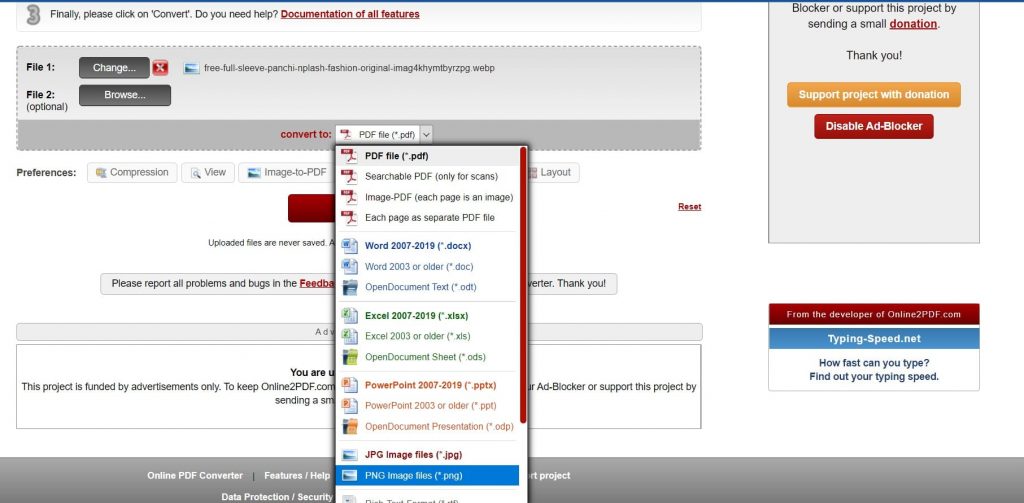
इमेज या फोटो सेलेक्ट करने के बाद आपको सबसे नीचे लाल कलर में Convert लिखा दिख जाएगा उस पर क्लिक करते ही आपका इमेज या फोटो pdf में बदल लगेगा, जैसे ही ये प्रोसेस पूरा होगा वैसे ही आपका pdf डाउनलोड होने लग जाएगा।

डाउनलोड होने के बाद आप अपना pdf को देख सकते हो, और कही भी शेयर कर सकते हो, इस वेबसाइट की खास बात ये है की इस पर अपलोड किया गया डॉक्यूमेंट 1 घंटे के बाद डिलीट कर दिया जाता है, ऐसी बहुत सारी वेबसाइट है जो की pdf में बदलने के बहाने हमारे डॉक्यूमेंट को अपने सर्वर पर अपलोड ही रहने देते है और बाद में कभी भी इसका मिस यूज कर लेते है जिसके वजह से हमे बहुत दिक्कत होता है।
इसलिए हमेशा अच्छे वेबसाइट पर ही अपने डॉक्यूमेंट को अपलोड करना चाहिए वर्ना बाद में बहुत दिक्कत हो सकता है। तो दोस्तो हमने आपको जो भी इस पोस्ट में बताया है वो आपको समझ आया है की नही कमेंट करके जरूर बताएं, ताकि हमे भी पता चले और इसी तरह हम आपकी हेल्प करते रहे।
अगर आपको pdf बनाने का ये तरीका अच्छा लगा तो आप हमारे वेबसाइट का नोटिफिकेशन ऑन कर लीजिए ताकि आपको समय समय पर सारी पोस्ट का नोटिफिकेशन मिलती रहे, और अपने ब्राउज़र पर हमारे वेबसाइट के लिंक को बुक मार्क भी का लीजिए।